Многие писатели и потенциальные писатели используют возможности Medium, чтобы распространять информацию в Интернете. Хотя написание контента может донести вашу точку зрения, использование изображений с контентом может передать более четкое сообщение, особенно в виде миниатюр.
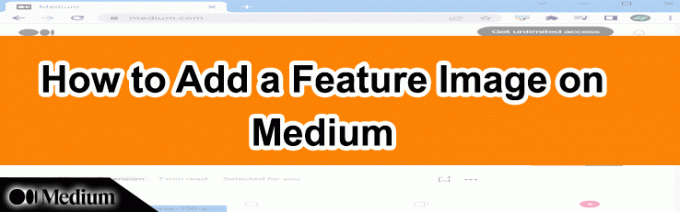
Если вам интересно, как добавить изображение на Medium, вы попали по адресу. Читайте дальше, чтобы узнать больше об этом уникальном инструменте и о том, как добавить его в свою следующую статью.
Как добавить избранное изображение
Сегодня многие читают большую часть времени онлайн, и «судить о книге по обложке» приобрело новый смысл. Миниатюры — это обложка новой книги, поэтому, если вы хотите привлечь внимание потенциальных читателей, ваша обложка должна быть привлекательной. К счастью, на Medium есть много способов улучшить ваши статьи с помощью изображений.
Добавление изображения
Прежде чем вы сможете назначить одну из своих фотографий избранной, вы должны опубликовать ее в своей истории. Если у вас еще нет изображений, опубликованных в вашей истории, вот как это сделать:
- В сообщении создайте новую строку и нажмите на символ «+» слева.

- Выберите маленький значок камеры с надписью «Добавить изображение».

- Проводник вашего компьютера откроется автоматически. Найдите изображение, которое хотите использовать, затем нажмите на него.

- Фотография будет добавлена в вашу статью.
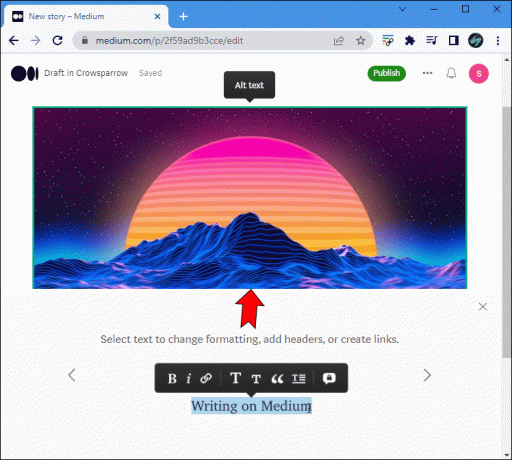
Выбор избранного изображения
По умолчанию Medium выберет первое из загруженных изображений в качестве миниатюры. Если это не тот, который вы хотите разместить, вот как выбрать конкретный:
- Закончив статью, нажмите зеленую кнопку «Опубликовать» в правом верхнем углу.

- В левой части меню находятся ваши изображения. Выберите тот, который вы хотите использовать в качестве избранного изображения.

Кроме того, вы можете назначить тематическое изображение, выбрав изображение в своей статье. Нажмите «Shift + F», чтобы отметить его как избранный. Вы также увидите его на карточке предварительного просмотра, когда нажмете кнопку «Опубликовать».
Установка координатора
Иногда изображение не будет работать хорошо, если оно опубликовано целиком. К счастью, Medium подумал об этом и предоставил пользователям инструменты для обрезки изображений, которые будут лучше представлены в социальных сетях.
Со своего рабочего стола:
- Нажмите и удерживайте клавишу Alt/Opt.
- Выберите точку фокуса на изображении и щелкните по ней левой кнопкой мыши.
- Приложение автоматически обрезает изображение, и вы увидите зеленый кружок, обозначающий новую фокусную область.
Имейте в виду, что этот новый фокус можно увидеть в предварительном просмотре и публикациях на веб-сайте. Если вас не устраивает общий вид, просто выполните описанные выше шаги и повторно обрежьте изображение.
Как изменить избранное изображение на Medium
Если вы передумаете относительно избранного изображения, вы можете изменить его, выполнив несколько простых шагов.
- Найдите статью, для которой вы хотите изменить избранное изображение, на своей информационной панели.

- В правом нижнем углу нажмите кнопку «…», чтобы открыть меню.

- Выберите «Редактировать историю».

- Найдите изображение, которое хотите использовать, щелкните его, затем нажмите «Shift + F» на клавиатуре.

Вы также можете выбрать новое избранное изображение на экране публикации.
Дополнительные часто задаваемые вопросы
Что такое избранное изображение?
Избранное изображение иногда называют «миниатюрой» или «миниатюрой публикации». Эти фотографии представляют опубликованный контент, будь то веб-страница или отдельная публикация. На Medium эти избранные изображения представляют собой первое, что обычно видит потенциальный читатель, когда прокручивая списки сообщений – и обычно это решающий фактор, стоит ли нажимать на историю или нет.
Имейте в виду, что вы можете выбрать, сколько (или несколько) изображений включить в публикацию, но избранным изображением может быть только одно. Обычно авторы выбирают фотографию, передающую суть контента, в качестве основного или избранного изображения.
Какие типы изображений я могу использовать на Medium?
Вы можете использовать любое изображение, не требующее лицензионных отчислений. Изображение может быть вашим собственным или загруженным с бесплатного сайта.
Привлеките больше читателей с помощью избранных изображений
Отличное изображение может улучшить или разрушить вашу читательскую аудиторию, и многие онлайн-пользователи выбирают материал для чтения по «обложке книги» или миниатюре. К счастью для вас, Medium понимает силу тщательно выбранного изображения и предоставил вам инструменты для его эффективного использования. Просто не забудьте тщательно выбрать точку фокусировки, и если вы обнаружите, что какое-то изображение не работает, вы всегда можете изменить его.
Используете ли вы избранные изображения на Medium? Используете ли вы собственные изображения или изображения, не требующие лицензионных отчислений? Дайте нам знать в комментариях ниже.




